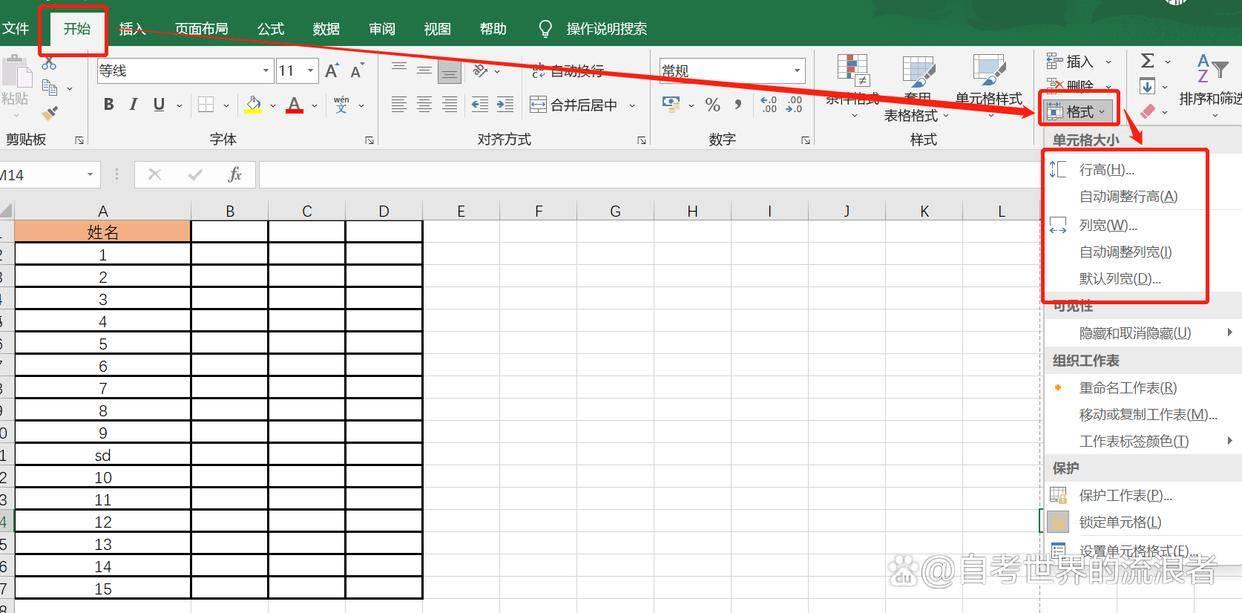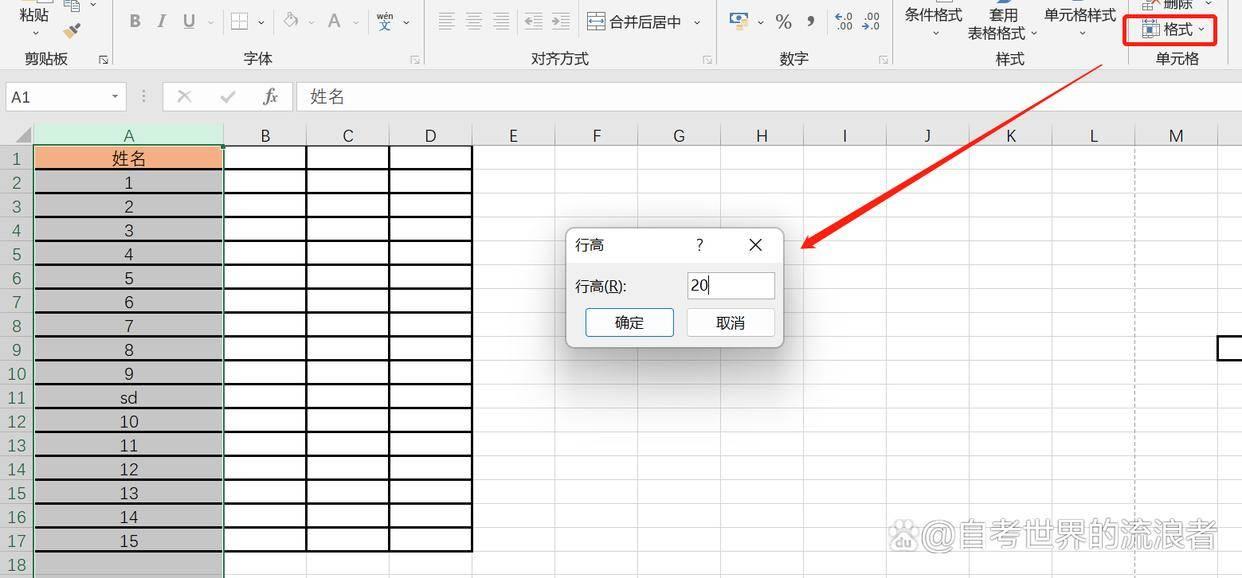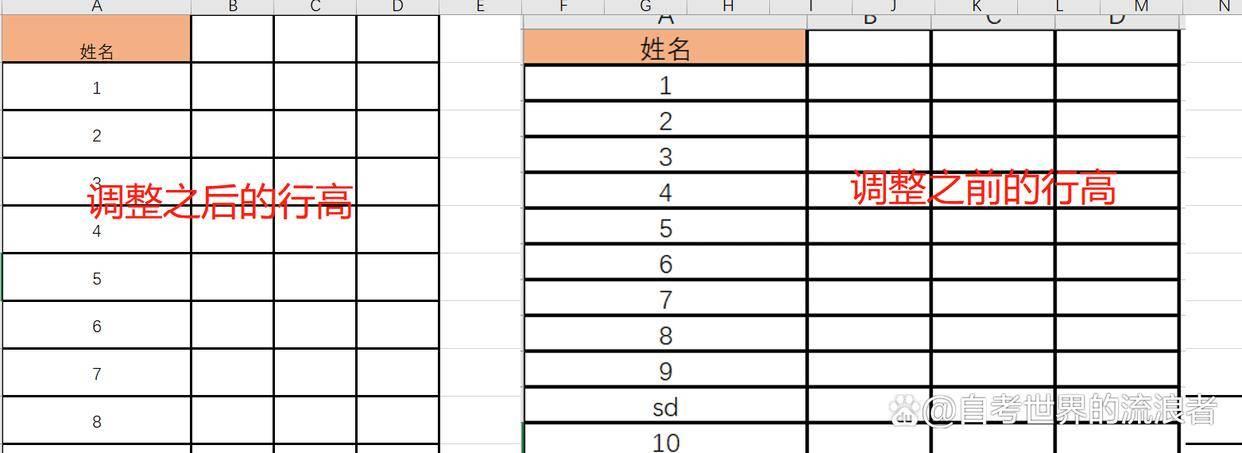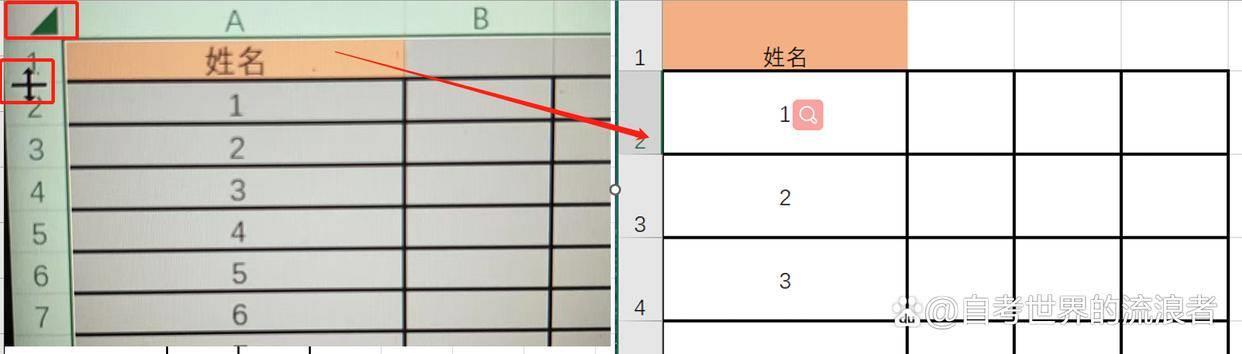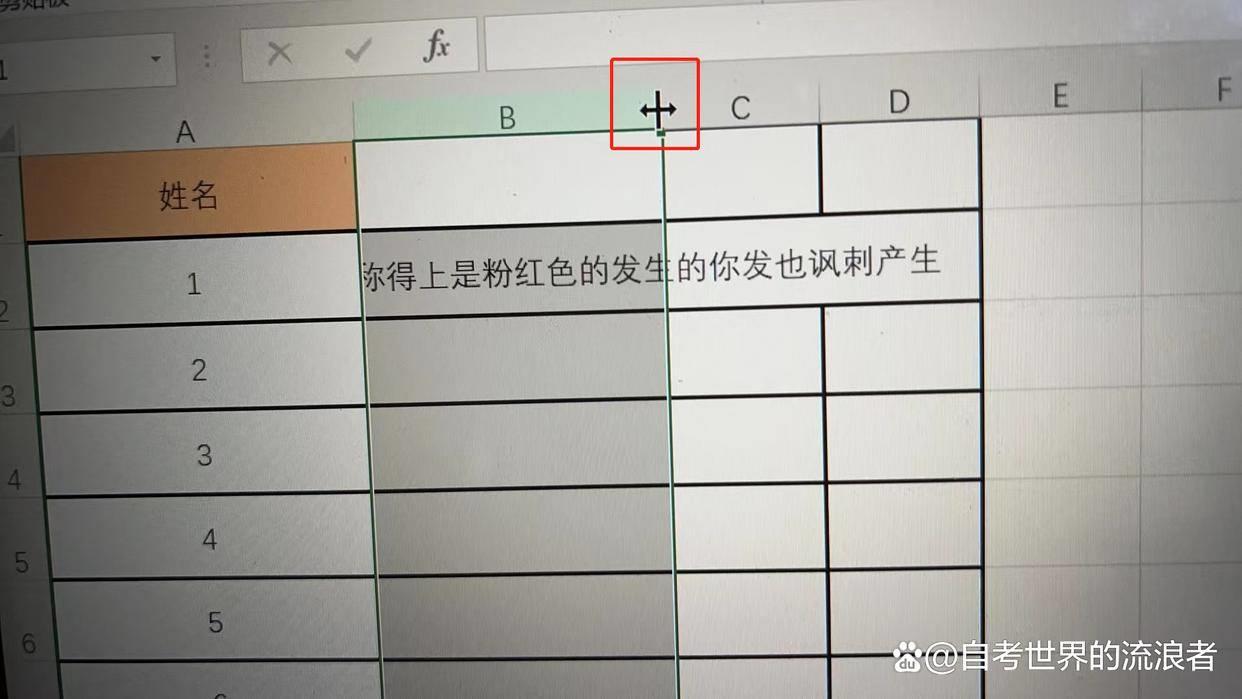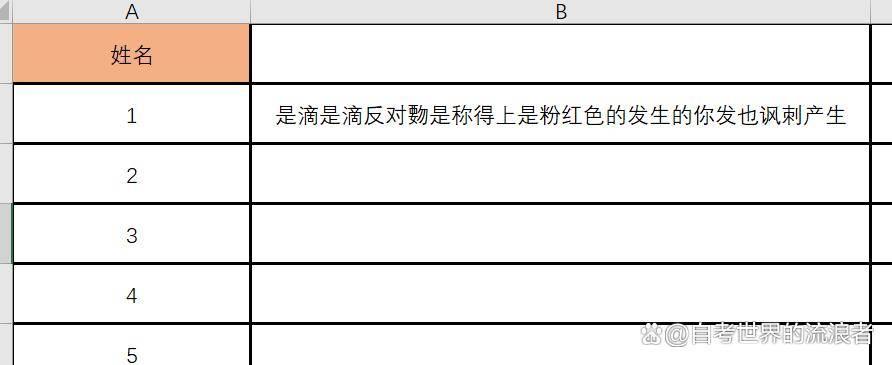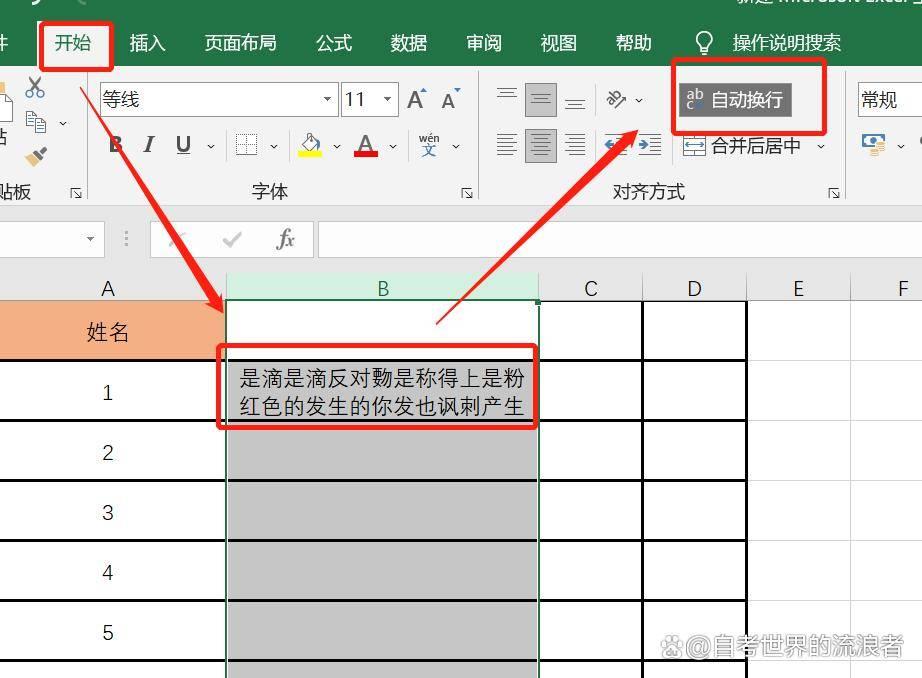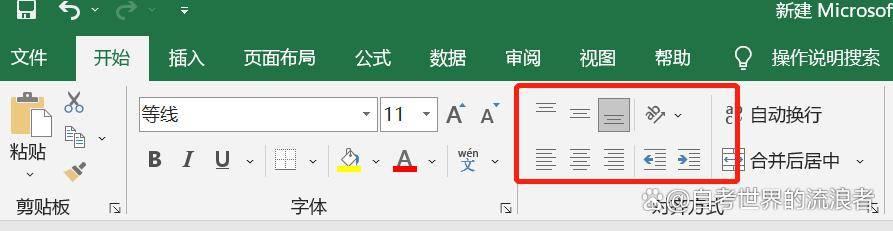首先我们需要打开一份表格,点击开始时,在右边有个格式的选择,点击选中格式会看到可以调整单元格大小,随意挑选行高
在点击行高或者列宽后会看到出现一个小的填写框,在这里可以根据你需要提交的表格行高列宽要求填写高度就可以了
填写好你想要的高度之后,你会发现表格的行高随着你填写的数值发生了变化,这时候你再根据你想要的高度在开始–格式里进行不断调整就可以了
当然我一般用的时候不会按这个设置走,感觉有点麻烦,我一般都是直接全选之后(就是表格最上方那个直角三角形图标,点一下就是全选表格),需要调整行高,就把鼠标放在1行跟2行中这时候会看到鼠标变成了一个两头箭头的加号,这时候按住鼠标左键往下拉就可以了,需要多高拉多高,列宽也是这么操作就可以了
(加入只需要改变一定范围内的行高跟列宽就直接选定范围拉高度就可以了)
如果表格中的数据太多展示不全,你也可以把鼠标放到有数据的这行,比如B行跟C行(一定是数据后面一个单元格,不是前面一个单元格)将鼠标放到B行跟C行之后会看到出现一个+号这时候进行双击
双击后会看到列宽会自动调整成最适合文字宽度的距离了。
那如果你的列宽必须固定,又希望可以展示所有文字,这时候就可以直接点击“开始”-选中带有文字的单元格–点击“自动换行”这时候会发现列宽不变的情况下,数据自动换行展示了
这里就是调整文字靠左靠右靠前靠后各方面的了,可以自己尝试一下
举报/反馈
阅读前请先查看【免责声明】本文内容由互联网用户自发贡献,该文观点仅代表作者本人,本站仅供展示。如发现本站有涉嫌抄袭侵权/违法违规的内容,请发送邮件至 1217266901@qq.com 举报,一经查实,本站将立刻删除。 转载请注明出处:https://jingfakeji.com/tech/71792.html